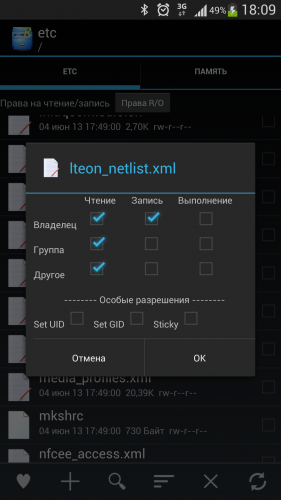настроить предпочтительный тип сети что выбрать
Проблемы с сотовой связью: как усилить сигнал и правильно настроить смартфон
Содержание
Содержание
Стабильность и качество мобильной связи зависит от зоны покрытия, обеспечиваемой базовыми станциями оператора и нагрузкой на них. Соответственно, есть несколько причин ухудшения качества связи. Вы можете заметить это по таким признакам, как: невозможно позвонить, ничего не понятно во время разговора, скорость передачи данных оставляет желать лучшего — интернет не грузится. Это может быть связано с перегрузкой базовой станции из-за подключения большого количества абонентов. Но чаще причина плохой связи заключается в проблемах и физике процесса прохождения радиоволн. Связь может портиться из-за плотной застройки, рельефа местности, большого расстояния до базовой станции.
Перегрузки базовых станций — вещь достаточно редкая. Столкнуться с ней можно на массовых мероприятиях или в те моменты, когда всем вдруг становится срочно нужно позвонить. Например, на Новый Год, как только пробили куранты. И эта проблема решается относительно просто — через небольшой интервал времени все заработает.
А вот проблема с тем, что ваш загородный дом находится в «мертвой зоне» или глухой деревне, до которой еле добивает сигнал от ближайшей вышки — это реально сложная задача, которая не рассосется через несколько минут и вообще не решится без дополнительного оборудования. Также аналогичные сложности возникают, например, в тех случаях, когда ваш офис/магазин находится в полуподвальном/подвальном помещении или внутри большого железобетонного здания. В этом случае проблему с сотовой связью приходится решать установкой дополнительного оборудования или изменением настроек смартфона. С тем, что и как делать в этом случае, мы сейчас и разберемся.
Как работает сотовая связь: стандарты и частоты
Если коротко описывать принцип работы сотовой связи, то он заключается в следующем.
Существует комплекс приемопередающих базовых станций «сот», обеспечивающих связь на определенной территории. Приемопередающее устройство абонента — смартфон или мобильный телефон — работает в этой сети, связываясь с той базовой станцией, сигнал от которой качественнее.
При этом связь с базовыми станциями выполняется в разных стандартах:
Аппаратная платформа смартфонов построена таким образом, что мобильное устройство всегда подключается к сети самого технологичного стандарта даже в том случае, если уровень его сигнала ниже. Это один из моментов, которые приводят к проблемам со связью. Сейчас разберемся, как это можно решить.
Решение проблем со связью с помощью настроек смартфона
Исходя из особенностей работы сотовых сетей, первое решение заключается в изменении настроек подключения к сети или смене оператора.
Самое простое — поменять SIM-карту и посмотреть, что получится при использовании сети другого оператора. Возможно, в вашей местности плохо работает или вообще отсутствует сеть одного из операторов, но зато другой обеспечивает связь на «пять баллов».
Если смена сети не дает результата, можно попробовать поменять настройки подключения к сети, выбрав более старый стандарт.
В настройках вашего смартфона надо найти пункт, определяющий, к сети какого стандарта смартфон подключается. Обычно он установлен в автоматическом режиме, и устройство последовательно присоединяется сначала к сети 4G, потом 3G и только затем 2G. Если вы находитесь в месте, где сигнал 4G неустойчив, смартфон все равно зацепится за эту сеть и будет героически пытаться передать и принять данные, несмотря на некачественную связь, небольшую скорость, постоянные обрывы и сгорающий заряд аккумулятора.
Чтобы устранить проблему, следует попробовать установить подключение к сети 3G или даже 2G. Зоны покрытия этих сетей обычно больше, и связь в них работает стабильнее. Конечно, скорость передачи данных снизится, но они хотя бы начнут передаваться, или появится голосовая связь, если в первую очередь нужна именно она.
Но таким образом проблема решается далеко не всегда. В низинах, на большом удалении от базовых станций, в «мертвой зоне» за значительными препятствиями менять настройки смартфона в большинстве случаев бесполезно. Уровень сигнала просто недостаточен для его работы. В таких случаях нужна установка дополнительных устройств.
Что делать, если необходим мобильный интернет
Давайте рассмотрим способ решения следующей задачи: вы находитесь за городом и хотите получить стабильный, скоростной мобильный интернет. В этом случае, если уровень сигнала оставляет желать лучшего, вам потребуется внешняя антенна.
Антенна комбинируется с модемом, роутером или с тем и с другим. Получается готовое устройство, в котором сразу объединены антенна, модем и роутер — то есть, комплекс «все в одном». Это удобно, но и стоит дороже.
При выборе конкретного устройства надо знать, в каком стандарте и на какой частоте вы будете работать в том месте, для которого покупается антенна, а также каков уровень сигнала. Дело в том, что оператор может передавать сигнал на следующих частотах: 800 МГц (LTE800), 900 МГц (GSM-900, UMTS900), 1800 МГц (GSM-1800, LTE1800), 2100 МГц (UMTS2100) и 2600 МГц (LTE2600).
Частоту базовой станции в вашей местности можно узнать только экспериментальным путем, проверив, например, с помощью приложения «Информация сигнала сети» и в настройках смартфона.
Кроме того, необходимо знать, каков уровень принимаемого сигнала. Так, исходя из этого, вы поймете, нужна вам антенна с большим коэффициентом усиления или можно обойтись недорогим решением.
Усиление сигнала для мобильного интернета можно делать как для 3G, так и для 4G. Но ориентироваться следует в первую очередь на 4G, даже если уровень сигнала этого стандарта слабее. В любом случае за счет MIMO и агрегации частот скорость в 4G выше (конечно, при условии, что у антенны поддержка MIMO есть).
По коэффициенту усиления — чем слабее сигнал, тем больше должен быть коэффициент усиления. В относительно простых случаях, когда требуется небольшое усиление сигнала, можно обойтись например:
В более сложных случаях, когда сигнал слабый, антенну «для интернета» надо поднимать как можно выше. Желательно — на мачте. В зависимости от исполнения она может быть со встроенным усилителем или даже со встроенным модемом, как например, усилитель интернет-сигнала Триколор DS-4G-5kit.
Что нужно для разговоров и СМС
На даче далеко не всегда нужен только мобильный интернет. Голосовая связь или возможность отправки SMS нужны тоже. В этом случае решение будет другим. Внешнюю антенну подключить к современному смартфону не получится, разъемов на корпусе нет. А вот усилить сигнал с помощью репитера — вполне.
Репитер обеспечит прием и передачу сигнала всех сотовых операторов на определенной частоте.
Обычно для небольших частных владений приобретают готовые комплекты, не требующие покупки дополнительных роутеров и прочего оборудования. Репитер принимает сигнал, усиливает его, раздает на смартфоны через комнатные антенны и отдает сигнал со смартфона в обратном направлении через внешнюю антенну. Пример такого устройства: усилитель сигнала сотовой связи Locus Mobi-900 Country.
Для правильного выбора репитера надо знать, сигнал какой частоты предстоит усиливать и насколько большую площадь покрытия он должен обеспечить — чем больше площадь, тем мощнее должно быть усиление. Хорошим решением будет выбор репитера, работающего в нескольких диапазонах.
Важный момент: если требуется усилить сигнал для одновременного использования голосовой связи и интернета, надо знать, реализована ли на базовой станции, с которой обеспечивается связь, технология VoLTE. Если да — можно и нужно усиливать сигнал 4G, если нет — 3G, чтобы обеспечить голосовую связь.
2G, 3G, 4G. Как правильно пользоваться настройками режимов связи на смартфоне
О том, что существуют разные поколения сетей мобильной связи — знает большинство владельцев смартфонов. И обычно все хотят пользоваться только самым последним: там и скорость больше, и качество связи лучше.
Но это не совсем правильно: в некоторых ситуациях полезно выбирать именно «старые» поколение, причем делать это приходится даже вручную. Такая возможность есть в разделе настроек SIM-карты — пункт называется «Мобильные сети» или «Тип сети», в зависимости от марки смартфона. Обычно там доступен такой набор: «Только 2 G », «2 G/3 G ( авто)» или « 2G/3G/ 4 G ( авто)». Последний вариант устанавливается производителями по умолчанию.
Расскажем, чем они отличаются и как правильно менять разные поколения, чтобы получить максимальное качество связи в разных условиях.
Только 2G
Главный плюс 2G-сетей: у них самая большая площадь покрытия. Если вы уедете в лес или на дачу в глухой поселок, 4 G, скорее всего, вообще не будет ловить, либо будет, но очень слабо и не везде — а вот 2G наверняка будет работать. И фиксация настроек в 2G режиме серьезно улучшит автономность устройства, поскольку телефон перестает рыскать по диапазонам в поисках отсутствующих 3G и LTE частот.
Когда стоит использовать: если вы далеко от цивилизации, и нужно хоть как-то позвонить, или если критически важно сэкономить заряд аккумулятора.
Только 3 G
Когда стоит использовать: если вы хотите оставаться на связи вдали от цивилизации, и при этом пользоваться Интернетом.
3 G/ 2 G (авто)
Производители отказываются от режима «Только 3 G » в пользу «2 G/3 G ( авто)». Это такая же экономная настройка, в которой смартфон принимает оба сигнала, не тратя ресурсы на поиск нестабильного LTE.
Когда стоит использовать : оптимальный вариант для большинства случаев удаления от цивилизации, чтобы получить наиболее стабильный прием связи, и остаться с рабочим Интернетом.
2G/3G/ 4 G ( авто)
В некоторых смартфонах этот режим называется «Предпочтительно LTE ». Самый лучший вариант для города — смартфон принимает сигналы всех поколений, и автоматом выбирает самый мощный, а вы — получаете хорошую связь и наиболее скоростной интернет из доступных.
Только 4 G
Вот почему: изначально 4G- сети обеспечивали только выход в Интернет, и звонить через них было нельзя ( по «обычной» голосовой связи). Позже технологию 4G доработали, и возможность звонить появилась — назвали её 4G VoLTE.
Однако такая функция до сих пор доступна не у всех операторов. А если и доступна — то может работать с ограничениями: например, общаться по VoLTE можно только между номерами одинаковых операторов, либо же на территории определенных городов.
Когда стоит использовать : в теории — если вам нужен максимально быстрый Интернет, и вы находитесь в городе с хорошим 4G- покрытием. На практике — лучшие выбрать предыдущий режим: если сигнал 4G есть, смартфон и так автоматом подключится именно к нему, и при этом вы не останетесь без голосвых звонков в самый неподходящий момент.
Подписывайтесь на наш Яндекс.Дзен, чтобы не пропустить крутые статьи
Telegram-канал с лучшими скидками и оперативным обновлением новостей
Geekville во «Вконтакте» — наша группа со всем актуальным контентом
Настроить предпочтительный тип сети что выбрать
Билайн
854,5-862 MHz / 813,5-821 MHz
2550-2560 MHz / 2670-2680 MHz
735-742,5 MHz / 776-783,5 MHz
Ростелеком
832-839,5 MHz / 791-798,5 MHz
2560-2570 MHz / 2680-2690 MHz
727,5-735 MHz / 768,5-776 MHz
Частоты из диапазона 2300-2400 MHz распределены между региональными операторами (37 из них относятся к структуре Ростелекома, 1 оператор это Вайнахтелеком) и Основа Телеком.
Теория: В состав CSC входит файл lteon_netlist.xml. В этом файле находится белый список сетей с симками которых будет виден LTE. В случае если сети вашего оператора в этом списке нет пункт LTE не появляется в меню настроек в принципе.
В новой прошивке их 2 и они разные. Первый находится в /system/csc/common/system/etc, второй в /system/csc/SER/system/etc. При инициализации они по очереди (в зависимости от региона) копируются в /system/etc. По умолчанию регион аппарата MGF т.е. файл берется из первого каталога, если регион SER то это файл накроется файлом из второго каталога. Если ваш аппарат использует локализацию MGF, то LTE в меню выбора режима работы сети появится только при условии наличия в аппарате Мегафоновской сим карты. Если же SER то LTE будет виден с симками Билайна, Мегафона и МТС. Т.е. если вы пользуетесь Билайном или МТСом, вам достаточно сменить код региона на SER. А за тем обновиться на новейшую прошивку если вы этого еще не сделали.
С выходом новой прошивки дальнейшие действия потеряли актуальность. И оставлены только в качестве исторической справки.
Прилагаю готовый файл в который уже добавлены данные для всех операторов РФ имеющих лицензии на LTE: 
Файл, например, с помощью Root Explorer, нужно попложить в /system/etc и в /system/csc/common/system/etc и выставить разрешения rw-r—r— см.скриншот:
По поводу LTE от МТС в Москве получил официальный ответ от оператора:
Приносим искренние извинения от лица Компании за длительный срок ответа на Ваше письмо.
Некоторые телефонные аппараты, у которых заявлена возможность работы в LTE, работать в России не будут. Диапазон аппарата, и стандарты LTE необходимо уточнять у производителя.
Список диапазонов частот:
LTE B7 ^2500-2570 МГц v2620-2690 МГц
LTE B20 ^832-862 МГц v791-821 МГц
LTE B38(TDD) 2570..2620 МГц
Информация о покрытии сети 4G в Москве размещена на сайте:
http://www.mts.ru/mobil_inet_and_tv/help/mts/4g/
В настоящее время доступ в 4G предоставляется для модемов, только в составе комплекта, его нельзя подключить через системы самообслуживания. Подробная информация доступна на сайте: http://www.mts.ru/mobil_inet_and_tv/intern. /unlim_options/
Мы всегда будем рады оказать Вам поддержку в решении любых вопросов, связанных с обслуживанием в ОАО МТС. Оставайтесь с нами!
С уважением,
Евгения Ланцова,
МТС. На шаг впереди.
Что такое режим сети WCDMA в телефоне?
Какие бывают сети для мобильной связи
Существует три поколения сети, главное отличие — в скорости интернета. Чем выше поколение, тем быстрее работает интернет:
2G (GSM, на устройстве обозначается буквой G или E) — самый медленный интернет и самое низкое энергопотребление;
3G (WCDMA, на устройстве обозначается как 3G, H или H+) — средняя скорость интернета и среднее энергопотребление;
4G (LTE, на устройстве обозначается как 4G) — самая высокая скорость интернета и среднее энергопотребление.
Какие бывают режимы сети
Режим сети — это правило (алгоритм) по которому мобильное устройство будет подключаться к сотовой сети. По умолчанию устройство работает в автоматическом режиме:
Если устройство поддерживает 4G и такой сигнал есть — устройство подключится к нему;
Если устройство не поддерживает 4G или такого сигнала нет — устройство подключится к 3G;
Если устройство не поддерживает 3G или такого сигнала нет — устройство подключится к 2G.
Возможность подключиться к тому или иному поколению сети зависит от устройства: если устройство поддерживает только 2G, то подключиться к 3G или 4G не получится. Узнать, какие поколения сети поддерживает ваше устройство, можно в службе поддержки.
Помимо автоматического режима есть и другие:
Только 3G — устройство будет искать только сеть 3G. Если сигнал 3G слабый или его нет — устройство ловить сеть не будет.
Только 2G — устройство будет искать только сеть 2G. Если сигнал 2G слабый или его нет — устройство ловить сеть не будет.
Режима «Только 4G» нет.
У некоторых операторов (Теле2) нет сети 2G в определенных регионах (Москва). Учитывайте это при покупке телефона — например, Galaxy Star Advance поддерживает только 2G и с Теле2 он просто не будет работать.
В каких случаях меняют режим сети
Если не пользуетесь интернетом, включите режим «Только 2G» — устройство будет медленнее разряжаться.
Если в месте, где используете устройство, нет сетей 3G или 4G или сигнал очень слабый, включите режим «Только 2G» — устройство будет медленнее разряжаться и связь будет лучше.
Во всех остальных случаях менять режим сети нет смысла.
Как изменить режим сети
Перед изменением посмотрите версию Android на вашем устройстве.
Как посмотреть версию Android
Если на устройстве Android 9
Выберите «Мобильные сети».
Выберите «Режим сети».
Выберите нужный режим.
Если на этом этапе вы не видите какого-либо режима сети, например, нет LTE или WCDMA, значит на вашем смартфоне/планшете этого режима нет.
Добавить какой-либо режим на смартфон/планшет нельзя.
Если на устройстве Android 8, 7, 6, 5
Откройте меню устройства.
Выберите пункт «Настройки».
Выберите пункт/вкладку «Подключения». Если такого пункта/вкладки нет, перейдите к следующему шагу.
Выберите пункт «Мобильные сети». Также пункт может называться «Другие сети», «Дополнительные настройки» или «Еще».
Выберите пункт «Режим сети».
Выберите режим сети (2G = GSM, 3G = WCDMA, 4G = LTE).
Если на этом этапе вы не видите какого-либо режима сети, например, нет LTE или WCDMA, значит на вашем смартфоне/планшете этого режима нет.
Добавить какой-либо режим на смартфон/планшет нельзя.
Режим сети изменен.
Нет настройки «Режим сети»
Устройство поддерживает только 2G, поэтому такая настройка не нужна;
В устройстве не установлена SIM-карта.
На смартфоне с двумя SIM-картами одна всегда работает только в сети 2G
Это нормальная работа устройства и изменить ее нельзя.
Смартфон, купленный в другой стране, не работает с моей SIM-картой
В разных странах операторы используют разные частоты для одних и тех же поколений сети. Прежде чем покупать устройство, проверьте, что частоты, на которых работает связь, одинаковы. Если частоты разные, то связь работать не будет.
Что такое WCDMA
Аббревиатура WCDMA (или W-CDMA) расшифровывается как Wideband Code Division Multiple Access, что можно перевести как широкополосный множественный доступ с кодовым разделением. Стандарт WCDMA создавался как надстройка над GSM, которая будет работать в диапазоне частот от 1900 до 2100 МГц, в то время как сами сети GSM работают на частоте от 800 до 1900 МГц.
Технология WCDMA оптимизирована для обеспечения высокоскоростного доступа к Интернету и в зависимости от расстояния обеспечивает скорость передачи данных от 384 Кбит/с до 2 Мбит/с. Такая скорость позволяет просматривать видео, организовывать видеоконференции и комфортно работать в Интернете. Именно WCDMA был выбран большинством операторов мобильной связи для предоставления доступа к услугам 3G.
В чем разница между WCDMA и GSM
GSM – это стандарт сотовой связи, который появился еще в конце 1980-х годов. Он использует частоты в диапазоне от 800 до 1900 МГц и обеспечивает базовые услуги сотовой связи.
Например, с помощью GSM можно:
Кроме этого GSM может обеспечивать ряд дополнительных услуг, среди которых: определение номера звонящего абонента, переадресация звонков, удержание и ожидание вызова, конференцсвязь, голосовая почта.
Как видно, GSM обеспечивает работу базовых услуг мобильной связи, в то время как WCDMA – это стандарт сотовой связи, который создавался как дополнение к GSM. Стандарт WCDMA работает в диапазоне частот от 1900 до 2100 МГц и используется для обеспечения доступа к услугам мобильной связи третьего поколения (3G).
Также WCDMA и GSM по-разному работают с частотами и каналами. В GSM используется разделение каналов по времени и частоте (TDMA и FDMA), тогда как WCDMA использует кодовое разделение (CDMA). Использование CDMA имеет ряд преимуществ TDMA и FDMA:
Режим сети WCDMA и GSM: что выбрать
Во многих телефонах есть возможность выбрать один из режимов сети. Обычно доступно три варианта, это:
Выбор между этими тремя вариантами зависит от того, где вы находитесь. Если вы постоянно находитесь в пределах города, где есть стабильный сигнал и хорошее покрытие, то вполне можно выбрать режим сети «Только WCDMA». В этом случае телефон будет работать только с сетью WCDMA. Это позволит немного уменьшить расход батареи и исключит переключения между GSM и WCDMA, во время которых могут быть перебои со связью.
Если же вы живете за городом или часто выезжаете за его пределы, то лучше выбрать автоматический режим сети. В этом режиме телефон будет автоматически переключаться между WCDMA и GSM сетями, в зависимости от того, какое покрытие доступно в данный момент.
Режим сети «Только GSM» стоит выбирать только в тех случаях, если вы по каким-то причинам не хотите использовать услуги 3G.
В чем загвоздка?
На некоторых Android-устройствах чтобы переключить режим работы сети достаточно открыть настройки,
и поставить переключатель.
В моем случае (защищенный китайский смартфон Iman X5 (Android 5.1)) при выборе типа сети 2G, телефон работал только в этом диапазоне, но при выборе пункта 3G устройство работало как в 2G, так и в 3G. На других же Android-устройствах (некоторых смартфонах Samsung точно) режимы называются «только 2G(GSM)» и «только 3G». Достаточно просто выбрать нужный режим и наслаждаться работой устройства. Мне же пришлось искать другой способ принудительного включения 3G.
Выбор типа сети через инженерное меню
Несмотря на кажущуюся сложность этого способа все просто — набираем на телефоне комбинацию *#*#4636#*#* (иногда может потребоваться нажать кнопку вызова)
и попадаем в инженерное меню.
Выбираем пункт «Информация о телефоне», прокручиваем до пункта «Настроить предпочтительный тип сети»,
выбираем «WCDMA only» (только 3g) или «GSM only» (только 2g). По умолчанию там обычно стоит «WCDMA preferred» (3g предпочтительно).
Используя этот способ стоит обратить внимание на то, что передача данных должна осуществляться через СИМ-карту №1, иначе режим может не переключиться. Обычно этот способ срабатывает, но у меня же режим переключался обратно на «WCDMA preferred». Пришлось искать другой способ.
«Продвинутое» инженерное меню
Это меню доступно на многих устройствах с процессором MTK (большинство китайских смартфонов и планшетов). Для доступа к нему нужно набрать комбинацию *#*#3646633#*#* (иногда еще нажать на «вызов»).
Попадаем в сложное и запутанное меню со множеством настроек и тестов. Имейте в виду, что внося какие-либо изменения в эти настройки, вы рискуете вывести свой аппарат из строя, поэтому осторожнее. Нам нужен пункт «Network Selecting»,
и выбираем режим «WCDMA only». У меня после этого все заработало как надо.
Стоит обратить внимание на еще один интересный пункт «BandMode»,
в котором можно отключить сканирование ненужных частот, что позволит сэкономить заряд батареи.
Вывод
Принудительное подключение устройства к 3G позволяет пользоваться интернетом в условиях слабого покрытия сети этого типа. Даже с минимальных уровнем сигнала 3G скорость соединения будет выше, чем при максимальном уровне 2G. С другой стороны, отключение режима 3G позволит существенно сэкономить заряд батареи, что может быть полезно во время продолжительного нахождения на природе.
Читайте также:
Иногда, возникает необходимость переключится на нужный тип сети. Например, из-за плохого сигнала 4G на какой-либо территории, телефон автоматически выбирает 3G. Однако, это совсем не означает, что 4G совсем не будет работать в этой местности. Мы может его принудительно включить. В смартфоне Xiaomi redmi note 3 pro, в стандартном меню, которое располагается в Настройки—>SIM карты и мобильные сети—>Ваша sim карта (Мегафон, МТС и д.р.)—>Тип сети, можно выбрать только:
Однако, есть еще и Меню информации о телефоне. Чтобы зайти в него, необходимо:
1) Зайти в Настройки—>О телефоне.
2) Пять раз нажать на «Память».
Или просто набрать в звонилке: *#*#4636#*#*
3) Выбираем нужную нам sim карту (Информация о телефоне 1 — это первая sim, Информация о телефоне 2 — вторая sim)
4) В появившемся меню ищем такую строчку (отмечена красным) и нажимаем на нее. У вас она может быть немного другой
5) В появившемся списке можно выбрать тип сети. Например Only LTE — только 4G, TD-SCDMA and WCDMA — только 3G. И другие.
Что такое GSM
GSM стала глобальной системой сотовой связи. Сейчас она является технологией мобильной связи в глобальном масштабе, в особенности в Азии и Европе, и доступна более чем в 210 странах. GSM пользуется вариантом TDMA (множественный доступ с временным разделением), который разделяет частоты на несколько каналов.
Что такое WCDMA
CDMA – это стандарт, разработанный как основа для стандартов CDMA2000 и WCDMA для 3G. Но WCDMA не смогла получить столь глобального внедрения, как GSM. На сегодня ее используют меньше, чем 18% сетей по всему миру (в основном это США, Южная Корея и Россия).
WCDMA или GSM: в чем разница
Обе технологии имеют множественный доступ, это значит, что одна вышка может принять несколько вызовов. Но главное отличие между ними исходит из того, как именно данные преобразуются в радиоволны, которые устройство получает и транслирует.
Основной проблемой для телекоммуникационных компаний стала разница в частотных диапазонах. Из-за нее телефоны с поддержкой GSM не могли связаться с сетями WCDMA, и наоборот. Чтобы устранить этот недостаток, большинству производителей приходилось использовать разные частотные диапазоны для сетей 2G и 3G. Это дало возможность использовать сотовые практически в любой сети и в любом месте в мире.
До момента появления технологии 4G LTE основное различие между устройствами со стандартами GSM и WCDMA было связано с SIM-картой. Телефоны с поддержкой GSM изготавливались с разъемом для «симки», а устройства с CDMA – нет.
Другими словами, WCDMA – это технология, основанная на использовании телефона с абонентским номером, который связан с конкретным устройством с поддержкой 3G. Если вы хотите сменить телефон, вам необходимо связаться с провайдером, деактивировать старое устройство и подключить новое.
Какой режим выбрать
WCDMA – это режим мобильной связи нового поколения (3G). Через него можно передавать голос и данные, и происходит это значительно быстрее. Качество связи практически не отличается в этих режимах. Но покрытие WCDMA чаще всего не ловит за городом.
Следовательно, если вы часто выезжаете за городские пределы и для вас важна связь, выбирайте GSM. А если вы чаще всего бываете именно в городе и хотите пользоваться скоростным интернетом, вам больше подойдет WCDMA. Плюсом этого режима сети является то, что он экономит энергопотребление аккумулятора, и связь не будет глючить во время перемещения по городу.
Можно также выбрать и автоматический режим (переключение между сетями в зависимости от качества покрытия). Он обеспечит интернет и голосовую связь в любой точке досягаемости радиоволн. Но его недостатком является повышенная энергозатратность, потому что одновременно работают два радиомодуля.
А поскольку радиомодуль использует больше энергии там, где сигнал слабо досягаем, то за городом батарея будет разряжаться очень быстро. Следовательно, выезжая, переключайтесь на GSM.
Чтобы включить в смартфонах с поддержкой ОС Android (Meizu, Xiaomi, Lenovo, Prestigio, и др.) необходимый режим сети, зайдите в Настройки > Мобильные сети > Режим сети > включить WCDMA / GSM / UMTS / HSDPA+.
На этом все, друзья! Надеюсь, статья была для вас полезной. Делитесь её с друзьями, не забывайте ставить лайки и подписываться на нас в Facebook Twitter и ВКонтакте! До встречи!